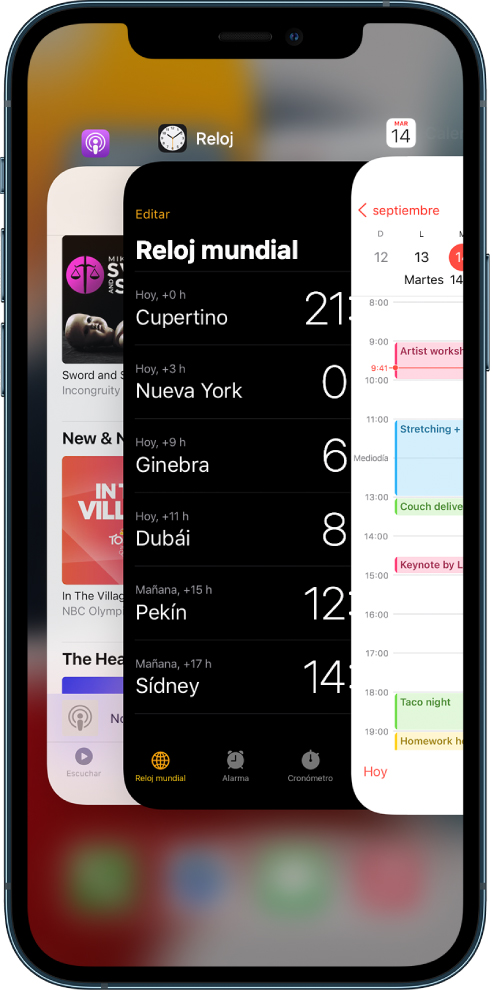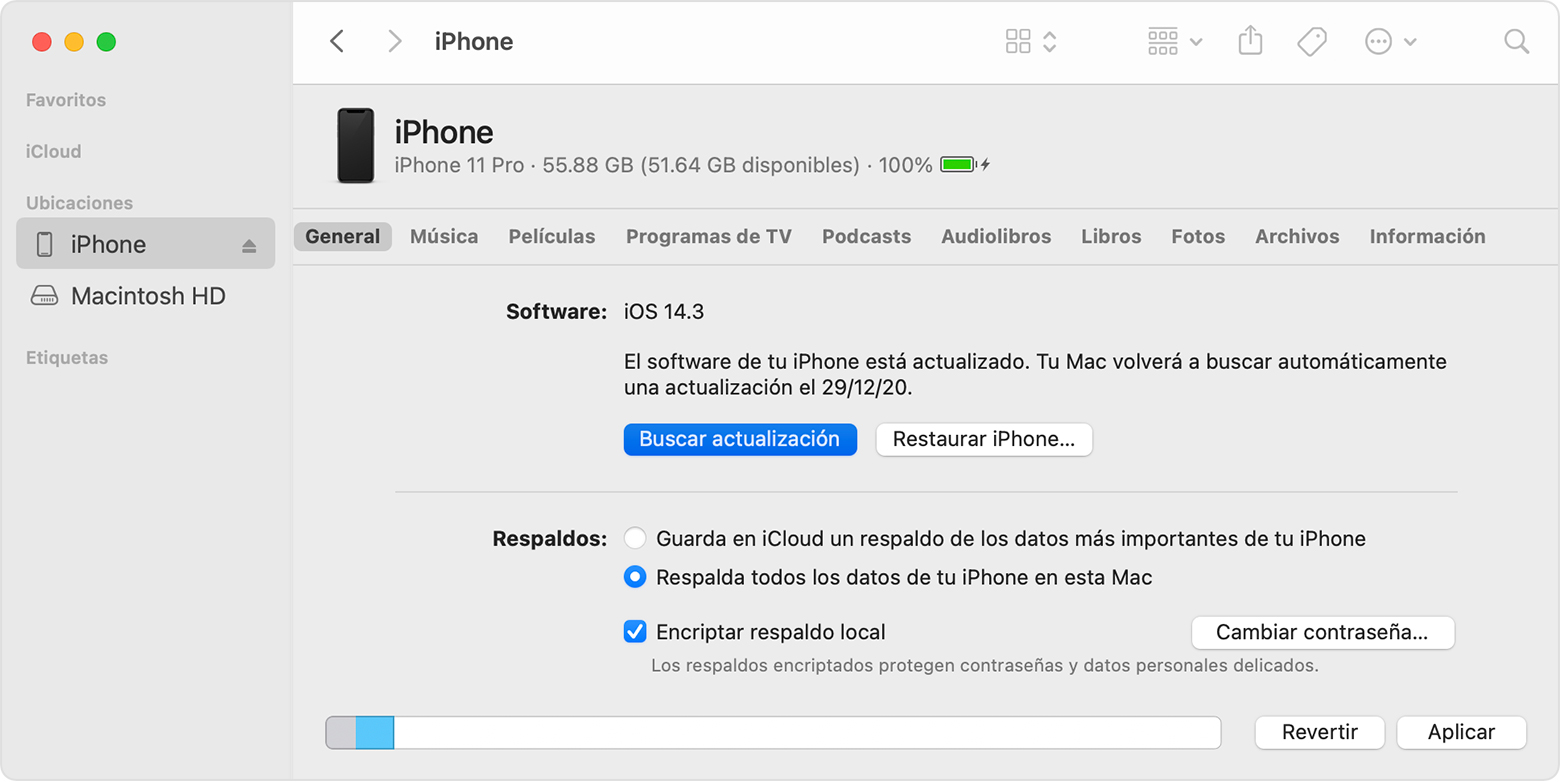[2023] Cómo reparar iPhone se queda en preparando actualización iOS 17 Beta/16
iOS 17 Beta/16 ha llegado para la gran mayoría de usuarios, y teniendo en cuenta de que esta es una de las grandes actualizaciones del sistema operativo, todos quieren probar sus nuevas funciones. Entonces, ¿Tienes un iPhone que se queda en “Preparando actualización”? ¿Simplemente tienes problemas para instalar esta versión de iOS? No te preocupes, estamos para ayudarte, y con este artículo aprenderás todo al respecto.

- ¿Qué significa “Preparando actualización” en iOS 17 Beta/16?
- ¿Por qué mi iPhone se queda en “preparando actualización”? - iOS 17 Beta/16
- 7 Trucos para arreglar iOS 17 Beta/16 cuando se queda en “Preparando Actualización”
¿Qué significa “Preparando actualización” en iOS 17 Beta/16?
En primer lugar, ¿Cuál es el significado de “Preparando actualización” en tu iOS 17 Beta/16? Bueno, puede parecer obvio: simplemente se está procesando y preparando la actualización. Sin embargo, es común que este mensaje se quede permanentemente en tu dispositivo y no se vaya, por lo tanto, deje a tu iPhone inutilizable.
Entonces, si te está pasando esto, definitivamente se trata de un error y necesitas tomar acciones para solucionarlo. ¡A continuación te mostramos todas las formas que existen!
¿Por qué mi iPhone se queda en “preparando actualización”? - iOS 17 Beta/16
Ahora que entendemos que el mensaje “Preparando actualización” permanente es un error, y sobre todo si tu iOS 17 Beta/16 se queda en “Preparando actualización”, es hora de preguntarse: ¿Por qué aparece este error? Bueno, la realidad es que no eres el único, y muchas personas están sufriendo este problema.
iOS 17 Beta/16 es relativamente nuevo, y trae consigo nuevas funcionalidades increíbles, pero también algunos errores que no son solucionados de momento. Entonces, esa es la respuesta, por más simple que parezca: simplemente se trata de un error. ¡Vamos a solucionarlo!
7 Trucos para arreglar iOS 17 Beta/16 cuando se queda en “Preparando Actualización”
Truco 1: Forzar el cierre de la aplicación de Configuración
Lo primero que deberías intentar, es cerrar la aplicación “Configuración”. Te preguntarás ¿Qué sentido tiene esto? Bien, debes saber que esta es la aplicación encargada de gestionar la actualización, por lo tanto, si la cierras, tu dispositivo volverá a la normalidad y puedes volver a intentarlo. Sigue estos pasos para cerrar la aplicación “Configuración”.
- Pulsa dos veces el botón de inicio para ver las apps usadas recientemente.

- Busca la aplicación “Configuración”.
- Una vez encontrada, desliza el dedo hacia arriba para cerrarla.
Truco 2: Verificar su conexión Wi-Fi
Otra de las cuestiones que están teniendo mucho impacto en el error de iOS “Preparando actualización”, ese mensaje tan molesto que no se va, es que simplemente tienen una mala conexión a internet. Resulta que para realizar el proceso de actualización del sistema, se requiere una conexión a internet estable. Puedes intentar conectarte a la red de otra persona o simplemente verificar que tu conexión Wi-Fi sea estable y buena. ¡Lo soluciona muchas veces!
Truco 3: Liberar espacio
Por otro lado, debes tener en cuenta que para realizar una actualización del sistema tan grande como esta, vas a requerir cierto espacio disponible en tu dispositivo. Si no cuentas con el, es probable que el mensaje “Preparando actualización” nunca se vaya. Para hacer espacio, deberás eliminar algunos archivos, puedes hacerlo directamente desde tu galería probando con imágenes o videos, aunque nuestra recomendación es que utilices software especializado en la gestión de tu iPhone como Tenorshare iCareFone.

iCareFone es una herramienta muy útil para gestionar tu dispositivo iPhone y iPad, ¡puedes administrar el espacio interior directamente en la computadora intuitivamente!
Truco 4: Eliminar la actualización y volver a instalarlo
Bueno, si lo anterior no te funcionó, podrías reintentar la instalación de la actualización. Este proceso hará que elimines la nueva versión de iOS 17 Beta/16 que se está instalando, y vuelvas a iniciar el proceso desde cero:
- Abre la aplicación “ajustes” y luego “general”.
- Selecciona la opción “Almacenamiento del iPhone” y encontrarás la versión de IOS 17 Beta/16 descargando.
- Simplemente, pulsa sobre “Eliminar actualización” y luego deberás confirmar la acción.

- Ahora, simplemente vuelve a instalar la versión de iOS 17 Beta/16 como antes.
Truco 5: Actualizar la versión de sistema con ReiBoot
¿Nada de lo anterior te funcionó? Bueno, si has llegado hasta aquí sin una solución, entonces traemos la forma definitiva de eliminar este error y por fin actualizar a iOS 17 Beta/16 tu iPhone. Verás, cuando nada de lo anterior funciona, lo recomendable es instalar la última versión estable de iOS.
Los ingenieros de Tenorshare han desarrollado una herramienta que se encarga de elegir la mejor versión para tu dispositivo iPhone, a la vez que la instala y repara cualquier tipo de error posible que se conozca. Pero claro, todo esto parece algo complejo, sin embargo, lo han empaquetado todo en un software muy simple y sencillo de utilizar llamado Tenorshare ReiBoot.
Los pasos que debes seguir para actualizar la versión del sistema iOS con ReiBoot, son muy simples y puedes seguirlos de esta manera:
- Descargar ReiBoot en un ordenador, asegúrate de hacerlo desde la web oficial. Luego de instalarlo y ejecutarlo, deberás conectar tu dispositivo al computador con un cable USB. También puedes descargar el software directamente desde el siguiente botón:

- Ahora, en la interfaz, selecciona la opción “Reparación avanzada" que te permite eliminar cualquier tipo de error en tu iPhone. Esto implicará la pérdida de datos de tu iPhone.
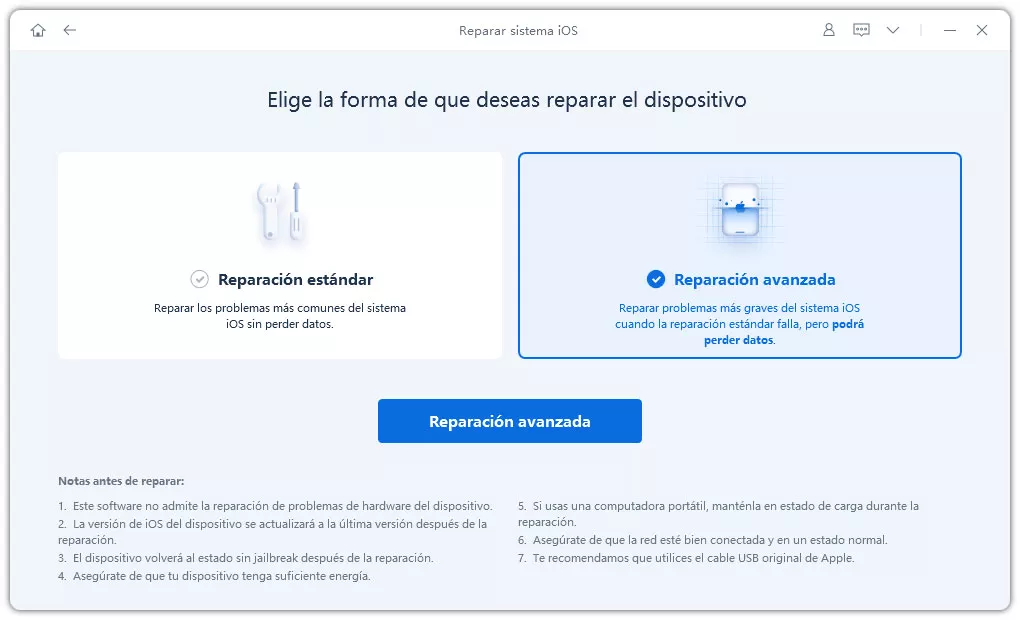
- Luego, te solicitará confirmar los datos de tu dispositivo, si todo está correcto, simplemente le das a continuar y deberás descargar el firmware con el botón “Descargar firmware”.

- Una vez finalizada la descarga, debes pulsar el botón “Reparar” y esperar unos minutos mientras ReiBoot realiza el proceso de restauración al firmware descargado anteriormente.
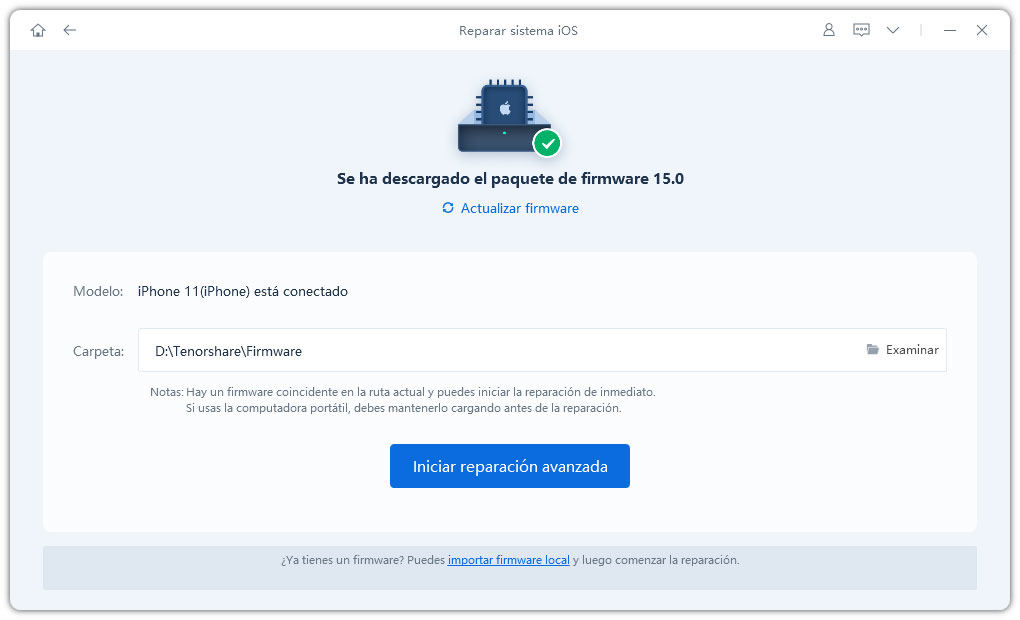
Cuando tu iPhone encienda, ¡Estará como nuevo, con la última versión de iOS disponible! Y, por si esto fuera poco, ¡No tendrás ningún tipo de problema nunca jamás! Aunque si surgen nuevos por ciertas actualizaciones, ¡ReiBoot te servirá para repararlo todas las veces que lo necesites!
Truco 6: Actualizar la versión del sistema vía iTunes
El proceso anterior también puede ser realizado con iTunes, sin embargo, es mucho más complejo. La razón de su complejidad, es que se puede realizar, solo que vía iTunes, un programa poco optimizado, pero oficial. Los pasos que debes seguir, son estos:
- En un computador Mac, conecta tu iPhone con un cable USB.
- Abre la aplicación “iTunes” en el ordenador y pulsa sobre el ícono del teléfono.
- Cuando encuentres tu dispositivo, debes encontrar la opción “Configuración” > "Resumen" y luego “Buscar actualización”.

- Por último, si existe una actualización disponible, debes pulsar “Actualizar” y esperar.
Pero claro, no todas las personas cuentan con un dispositivo Mac, ¿Verdad? Bueno, es por eso que creemos que ReiBoot es una mejor opción: funciona en cualquier computador con Windows o con Mac, es más rápido y mucho más simple de utilizar.
Truco 7: Forzar el reinicio de su iPhone a través de botones
Un último método que podrías intentar antes de tirar la toalla, es simplemente realizar un reinicio forzado de tu iPhone. Este proceso a menudo funciona, porque elimina la memoria caché de tu dispositivo, lo cual puede corregir errores simples. Sigue estos pasos:
iPhone 8 / iPhone SE / iPhone X / iPhone 11 / iPhone 12
- Presiona y suelta el botón “Subir volúmen”, y haz lo mismo con el botón “Bajar volúmen”.
- Por último, presiona y mantiene el botón lateral de encendido. Cuando aparezca el logo de Apple, suelta el botón.
iPhone 7
- Presiona el botón de encendido y el botón de bajar al mismo tiempo durante un momento.
- Cuando aparezca el logo de Apple, suelta ambos botones.
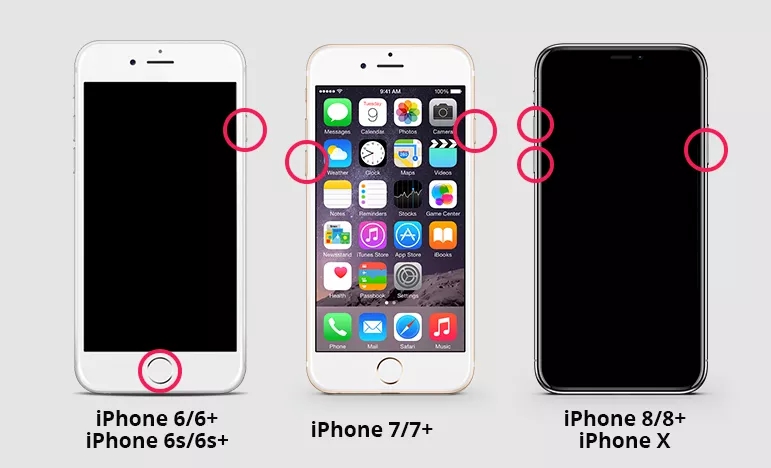
Conclusión
Bueno, existen múltiples métodos para reparar un iPhone que se encuentra atascado en el mensaje “Preparando actualización”, te hemos mostrado algunos en este artículo. Y, aunque nuestra recomendación ya la sabes, te la volvemos a recordar: ¡Debes utilizar Tenorshare ReiBoot para repararlo! Es simplemente la mejor alternativa que tienes y lo que funcionará más rápido para todos los usuarios, ¡Es una herramienta especializada en corregir este tipo de errores! ¿Qué más puedes pedir?
- Repara 150+ problemas y errores iOS 18 en iPhone, iPad y iPod.
- Funciona bastante bien en dispositivo se queda en logo manzana, pantalla negra, se queda en modo recuperación, se reinicia solo, falló al jailbreak iOS 18, etc.
- Restaura tu dispositivo de fábrica sin iTunes.
- Soporta todos los modelos de iPhone, iPad o iPod y el último iOS 18 y versiones anteriores.

ReiBoot for iOS
El software gratuito número 1 para reparación y recuperación del sistema iOS
Reparación rápida y sencilla